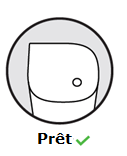Il existe plusieurs façons d'ajouter des nœuds secondaires à un routeur Linksys Mesh qui prend en charge la nouvelle interface web LinksysNOW, comme les modèles suivants:
- Linksys série LN1600 (LN1601, LN1602, LN1603)
- Linksys SPNM60
- Linksys SPNM62
Avant de commencer:
- Routeur principal - Il s'agit du routeur Linksys Mesh qui sera connecté à votre modem. Le routeur parent doit être configuré et en ligne.
- Nœud secondaire - Un nœud supplémentaire pour étendre votre réseau WiFi.
- Impossible d'ajouter un nœud secondaire?
- Rapprochez le nœud secondaire du routeur principal, si possible dans la même pièce.
- La fonction de Instant-Privacy (Confidentialité instantanée) est-elle activée? Si c'est le cas, désactivez-la, essayez à nouveau d'ajouter votre nœud secondaire, puis réactivez-la une fois l'installation terminée.
- Si la fonction DFS est activée, essayez d'abord de la désactiver. Ajoutez ensuite le nœud secondaire et réactivez la fonction.
Une méthode simple et rapide pour ajouter des nœuds secondaires avec ou sans fil. Avant de commencer, assurez-vous que votre routeur parent est configuré et en ligne.
1. Mettez sous tension le nouveau nœud secondaire près du routeur principal. Vous pouvez déplacer le nœud secondaire une fois la configuration terminée.
2. Attendez que le secondaire émette une lumière bleu fixe.

Bleu continu - Prêt pour l'installation
Si le nœud secondaire a une lumière rouge, maintenez le bouton de réinitialisation enfoncé pendant environ 20 secondes et attendez qu'il s'allume en bleu fixe.
3. Appuyez sur le bouton Pair (Couplage) situé sous le routeur principal connecté à votre modem pendant au moins une seconde. Le routeur commence à rechercher les nœuds non configurés.

4. Le voyant du nœud secondaire devient blanc fixe une fois la connexion réussie; cela peut prendre quelques secondes. Une fois que le voyant est devenu blanc, vous pouvez déplacer votre nœud secondaire.

Lumière blanche fixe: Le nœud secondaire est connecté et prêt.
1. Connectez votre ordinateur ou votre appareil mobile au réseau WiFi Linksys.
2. Mettez sous tension le nœud secondaire à proximité du routeur parent pendant la configuration. Une fois le nœud secondaire ajouté, vous pouvez le déplacer. Attendez que le voyant devienne bleu fixe sur le nouveau nœud secondaire.

Voyant rouge? Maintenez le bouton de réinitialisation enfoncé pendant environ 15 secondes pour rétablir les paramètres d'usine du routeur.
3. Ouvrez un navigateur web et connectez-vous à l'interface web du routeur.
4. Cliquez sur Menu, puis sur Setup a New Product (Configurer un nouveau produit) dans la tuile My Network (Mon réseau).

5. Assurez-vous que votre nouveau nœud secondaire est doté d'une lumière bleue fixe. Cliquez sur Next (Suivant).

Le routeur commence à rechercher les nœuds non configurés. Veuillez patienter. Cela peut prendre quelques minutes.
Une fois que le secondaire a une lumière blanche fixe, cela signifie qu'il a été ajouté avec succès à votre réseau.
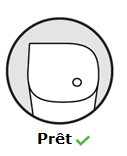
6. Votre nouveau nœud s'affiche dans la liste. Cliquez sur Next (Suivant).

Vous ne voyez pas le nouveau nœud secondaire?
- Cliquez sur Refresh (Actualiser).
- Si le voyant du nouveau nœud clignote toujours en blanc, cliquez simplement sur Next (Suivant); l'apparition dans la liste peut parfois prendre un peu plus de temps. Une fois que le voyant devient blanc fixe, le nœud est prêt. Vous pouvez voir tous vos nœuds connectés sur la page d'accueil LinksysNOW.
- Si le voyant du nouveau nœud secondaire est toujours bleu fixe, cela signifie que le routeur ne l'a pas détecté. Rapprochez le nœud secondaire et cliquez sur Try again (Réessayer) ou essayez d'utiliser la méthode du bouton de couplage.
7. Vous pouvez maintenant relocaliser le nœud. Cliquez sur Close (Fermer).

Utilisation de l'interface web (Topologie instantanée)
1. Connectez votre ordinateur ou votre appareil mobile au réseau WiFi Linksys.
2. Mettez sous tension le nœud secondaire près du routeur parent pendant la configuration. Une fois le nœud secondaire ajouté, vous pouvez le déplacer à l'endroit de votre choix. Attendez que le voyant du nouveau nœud secondaire devienne bleu fixe.

Bleu fixe - Prêt pour l'installation
Voyant rouge? Maintenez le bouton de réinitialisation enfoncé pendant environ 15 secondes pour rétablir les paramètres d'usine du routeur.
3. Ouvrez un navigateur de bureau et connectez-vous à l'interface Web du routeur.
4. Cliquez sur Menu, puis sur la tuile Instant-Topology (Topologie instantanée).
Voyant rouge? Maintenez le bouton de réinitialisation enfoncé pendant environ 15 secondes pour rétablir les paramètres d'usine du routeur.
3. Ouvrez un navigateur de bureau et connectez-vous à l'interface Web du routeur.
4. Cliquez sur Menu, puis sur la tuile Instant-Topology (Topologie instantanée).
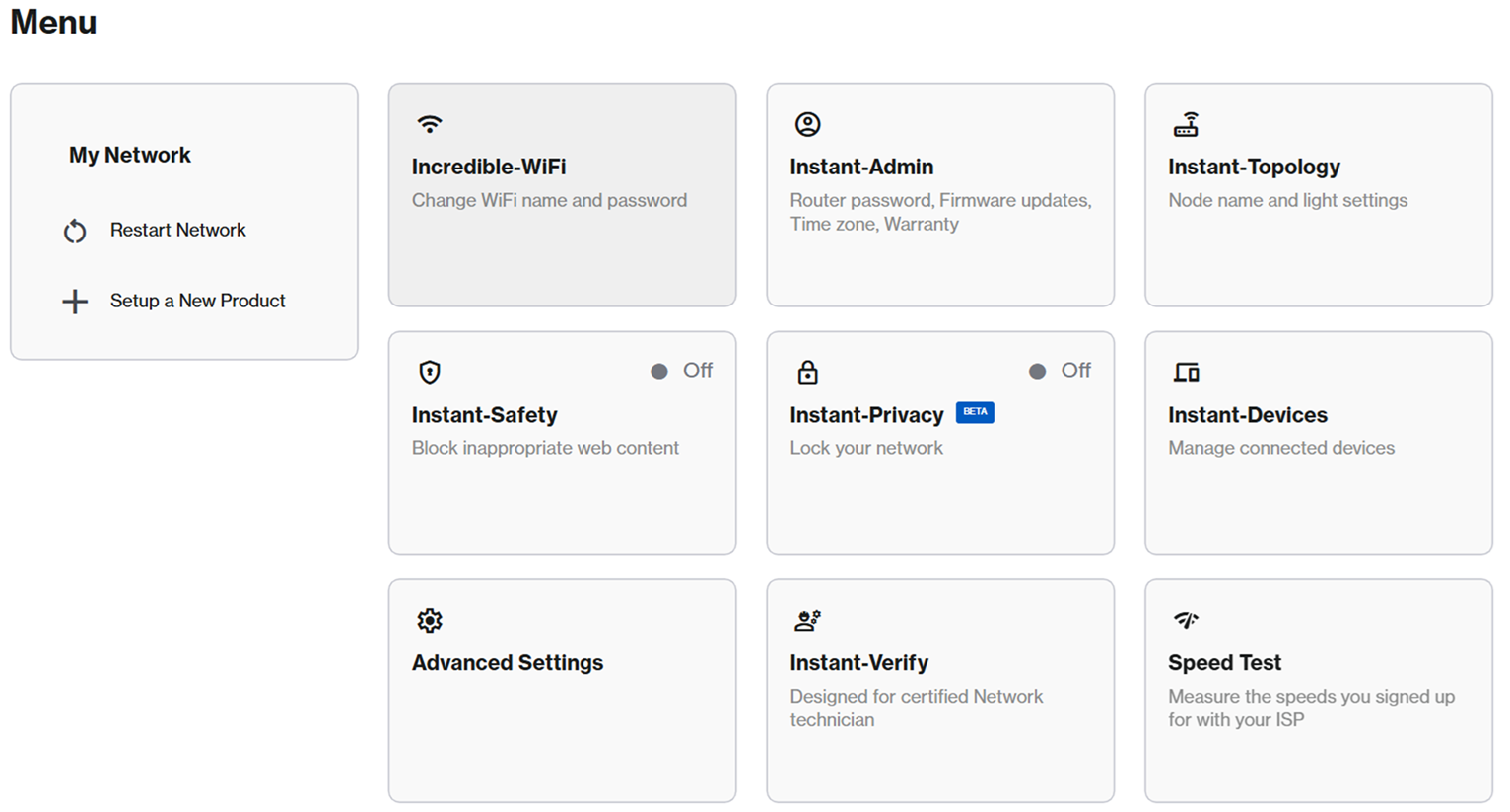
5. Le premier routeur de la liste est votre nœud parent. Cliquez sur son icône  pour accéder aux Instant-Actions (Actions instantanées), puis cliquez sur Instant Pair (Couplage instantané).
pour accéder aux Instant-Actions (Actions instantanées), puis cliquez sur Instant Pair (Couplage instantané).

Pour les modèles SPNM60 et SPNM62, cliquez sur Instant Pair > Pair wireless node (Couplage instantané > Couplage du nœud sans fil).
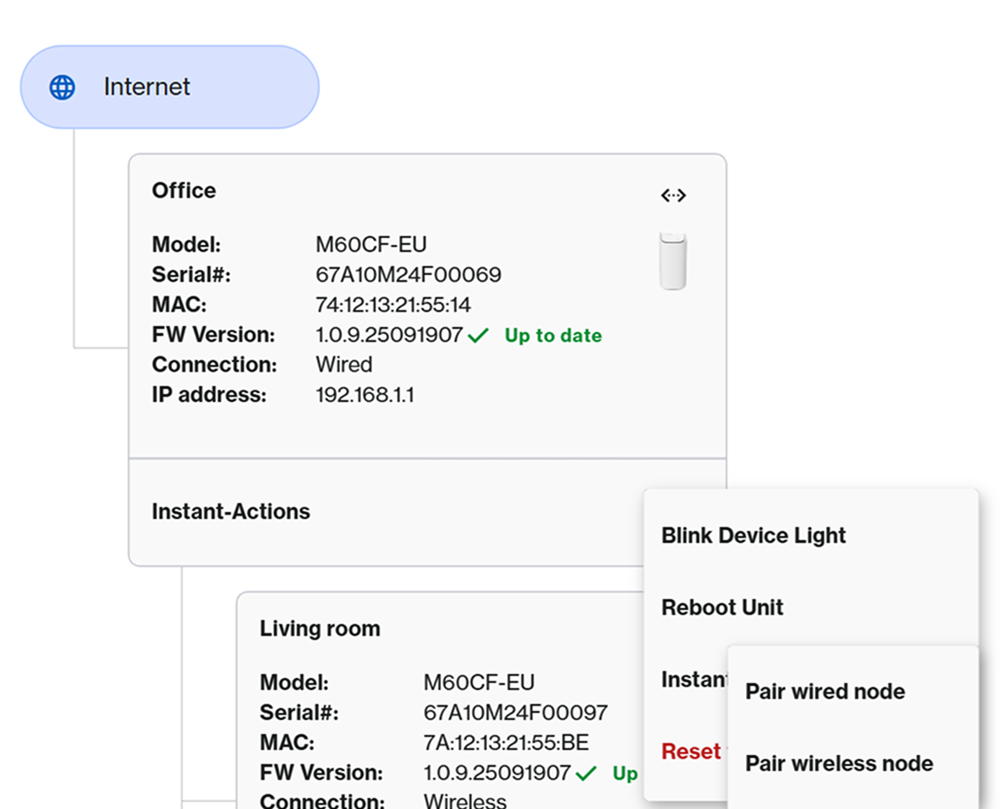
6. Une fois que votre nouveau nœud secondaire est doté d'une lumière bleue fixe, cliquez sur Next (Suivant).
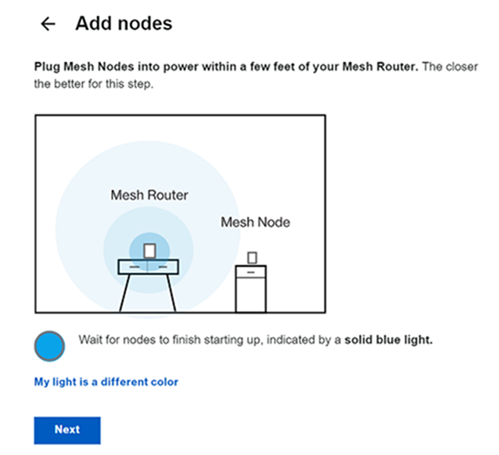
7. Le routeur commence à rechercher les nœuds non configurés. Veuillez patienter. Cela peut prendre quelques minutes.
8. Une fois que le secondaire a une lumière blanche fixe, cela signifie qu'il a été ajouté avec succès à votre réseau.
8. Une fois que le secondaire a une lumière blanche fixe, cela signifie qu'il a été ajouté avec succès à votre réseau.

Votre nouveau nœud s'affiche dans la liste. Cliquez sur Next (Suivant).

Vous ne voyez pas le nouveau nœud secondaire?
- Cliquez sur Refresh (Actualiser).
- Si le voyant du nouveau nœud secondaire clignote encore en blanc, cliquez sur Next (Suivant); il faut parfois un peu plus de temps pour qu'il apparaisse dans la liste. Une fois que le voyant devient blanc fixe, le nœud est prêt. Vous pouvez afficher tous les nœuds connectés sur la page d'accueil.
- Si le voyant du nouveau nœud secondaire est toujours bleu fixe, cela signifie que le routeur ne l'a pas détecté. Rapprochez le nœud secondaire et cliquez sur Try again (Réessayer), ou essayez d'utiliser la méthode du bouton Pair.
9. Vous pouvez maintenant déplacer le nœud secondaire . Cliquez sur Close(Fermer).
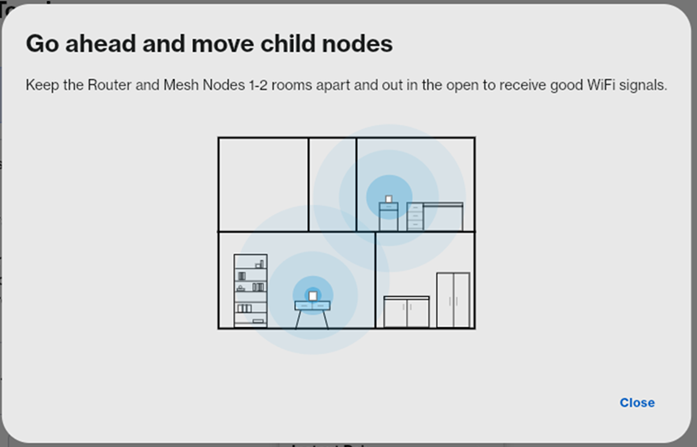
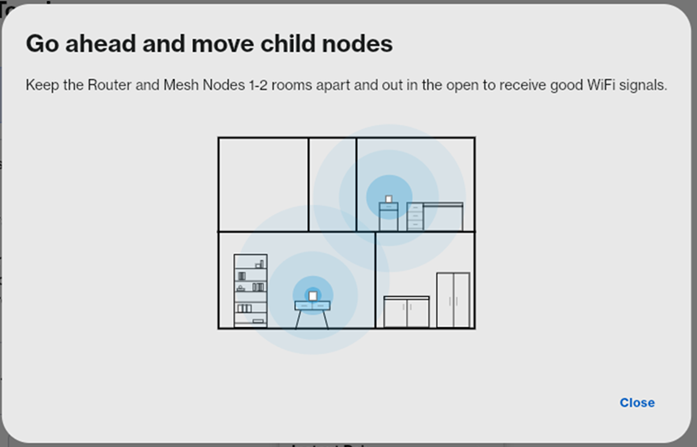
Il est facile d'ajouter des nœuds secondaires câblés. Vous pouvez procéder de deux manières, en fonction de l'état actuel du nœud secondaire.
Avant de commencer:
- Assurez-vous que le routeur parent est configuré et en ligne.
A. Méthode simple et rapide
Cette méthode fonctionne pour:
a. Un nouveau nœud secondaire (par défaut)
b. Un nœud secondaire sans fil existant (qui sera converti en nœud câblé)
- Connectez un câble Ethernet du port Internet 1 du nœud secondaire à un port LAN du routeur parent.
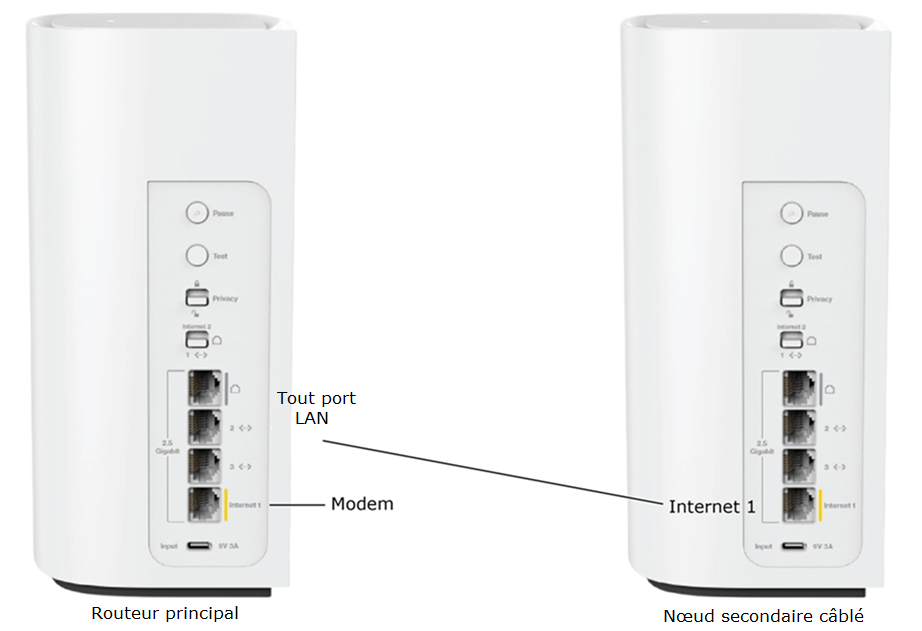
Le voyant du nœud secondaire commence à clignoter. - Lorsque le voyant devient blanc fixe, le nœud a été ajouté avec succès en tant que nœud secondaire câblé.
B. Utilisation de l'interface Web
1. Mettez le nouveau nœud secondaire sous tension.
Attendez que le voyant devienne bleu fixe, ce qui indique qu'il est prêt pour la configuration.
1. Mettez le nouveau nœud secondaire sous tension.
Attendez que le voyant devienne bleu fixe, ce qui indique qu'il est prêt pour la configuration.
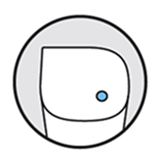
2. Ouvrez un navigateur de bureau et connectez-vous à l'interface Web du routeur.
3. Cliquez sur Menu, puis sur la tuile Instant-Topology (Topologie instantanée).

4. Le premier routeur de la liste est votre nœud parent. Cliquez sur son icône  pour accéder aux Instant-Actions (Actions instantanées), puis cliquez sur Instant Pair > Pair wired node (Couplage instantanée > Coupler le nœud câblé).
pour accéder aux Instant-Actions (Actions instantanées), puis cliquez sur Instant Pair > Pair wired node (Couplage instantanée > Coupler le nœud câblé).
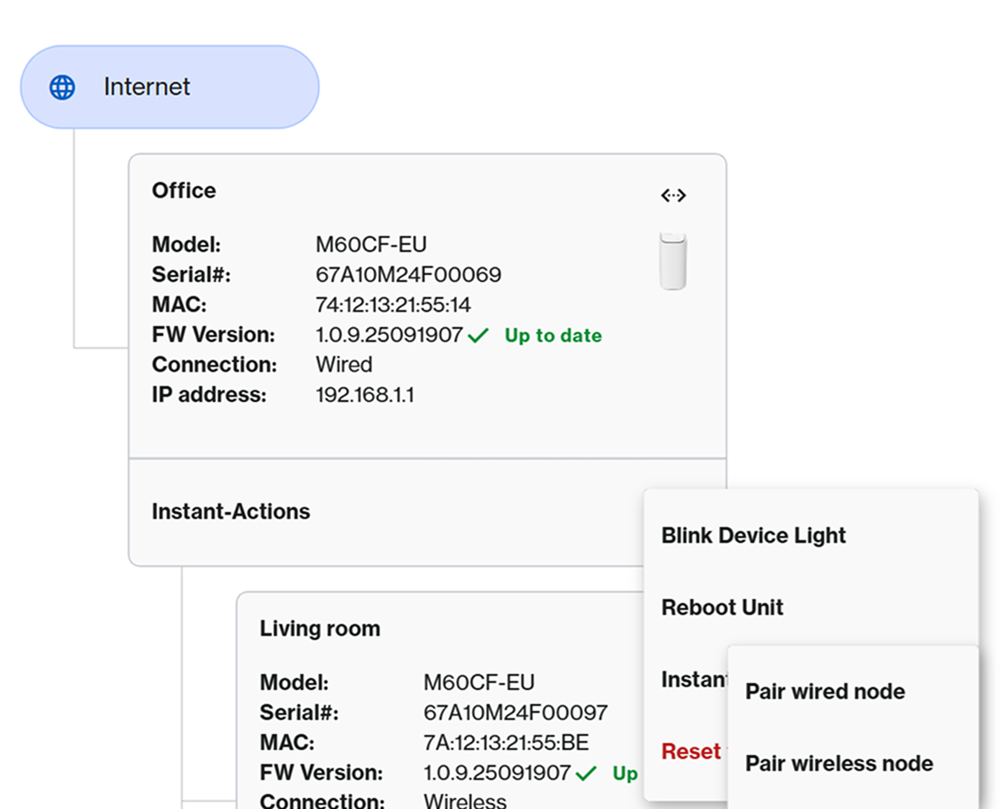
5. Connectez un câble Ethernet du port Internet du nœud secondaire à n'importe quel port LAN du routeur parent. Cliquez ensuite sur Done pairing (Terminer l'appairage).

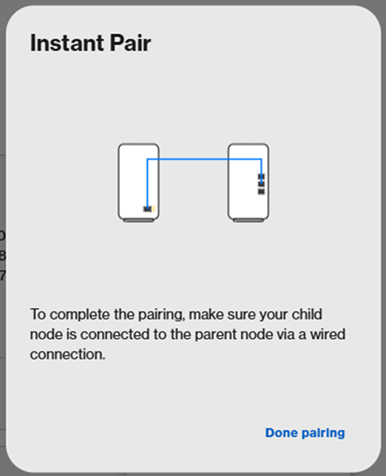
6. Le voyant du nœud secondaire commence à clignoter en blanc (appairage en cours). Cela peut prendre quelques minutes.

7. Une fois que le voyant devient blanc fixe, la configuration est terminée.